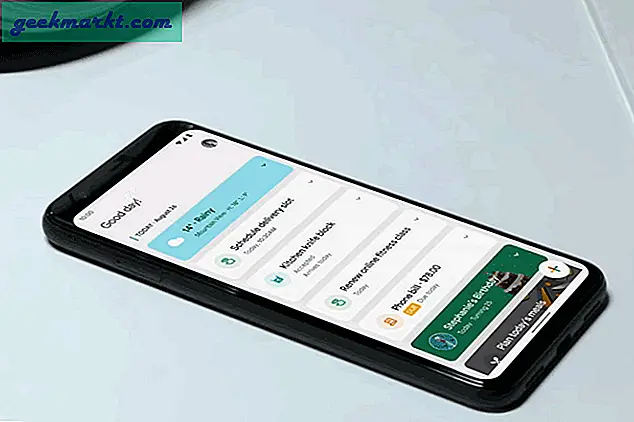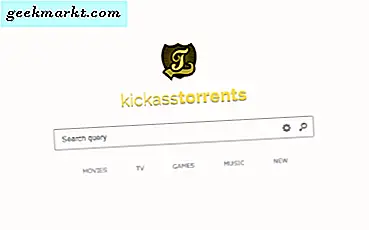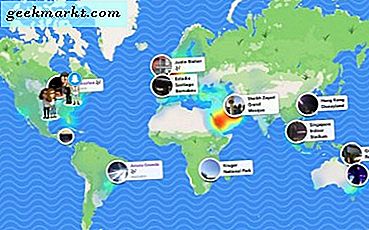Bir screencast temelde bir masaüstü kayıttır. Bununla birlikte, yazılım gösterileri için kullanışlı olabilecek bir masaüstü veya uygulama videosu kaydedebilirsiniz. Ya da oyunları pencerelerde kaydetmek için kullanabilirsiniz. Screencasts için birkaç yazılım paketi vardır ve bu, ücretsiz bir paket VClip ile nasıl kayıt edebileceğinizdir .
İlk olarak, VClip'i Windows 10'a eklemek için bu sayfayı açın. Sıkıştırılmış Zip dosyasını kaydetmek için VClip.zip 13.8 MB'yi indirmeniz gerekmektedir. Sıkıştırılmış bir Zip olduğu için, Dosya Gezgini'nde Tümünü Ayıkla düğmesine basın ve sonra onu çıkarmak için bir klasör yolu girin. Ayıklanan klasörü açın ve aşağıda gösterilen pencereyi başlatmak için VClip'i tıklayın.

Daha sonra, VClip penceresini hareket ettirmeniz ve genişletmeniz gerekir; böylece, kaydedilen ekrana dahil edeceğiniz pencerenin veya masaüstünün tüm alanını içerir. İmleci pencere kenarlıklarına taşıyın ve sürüklemek için sol fare tuşunu basılı tutun.
Pencereyi yeniden boyutlandırdığınızda, Rec düğmesinin yanındaki küçük oku tıklayın. Ardından kayıt için 15, 25 ve 35 FPS seçeneklerini seçersiniz. Kayda başlamak için Rec düğmesine basın.
Ekranı kaydetmeyi bitirdiğinizde, Durdur düğmesine basın. Daha sonra bir dosya formatı seçmek için Kaydet düğmesinin yanındaki küçük oku tıklayın . Kaydı MP4, WEBM, OGG, AVI ve GIF formatlarıyla kaydetmeyi seçebilirsiniz.

Ardından, Kaydet düğmesine basın. Dosya adı kutusundaki ekran için bir başlık girin ve Kaydet'e basın. Ardından, aşağıdaki gibi oynatmak için kayıtlı çıktıya tıklayabilirsiniz. Varsayılan video oynatıcınızda oynatılır.

Genel olarak, VClip kullanmak için oldukça basit bir screencast programıdır. Kayıtlı çıktıya metin eklemek için bazı seçeneklerle yapılabilir. Yine de, çeşitli çıkış formatları ile bu hala kayda değer bir screencast uygulaması.